עם המעבר לשינוי העשירי של ההפעלהמערכת Windows רוב המשתמשים מאוד שמחים כי כפתור התחל שוב הופיע בממשק המערכת, אשר נעדר בגרסה השמינית. עם זאת, התפריט עצמו משלב הן את המראה הקלאסי ואת החידושים של Windows 8. זה חל על מספר רב של אריחים מיותרים עם קישורים שירותים, שירותים ותוכניות. משתמשים רבים רוצים להחזיר את תפריט התחלה קלאסי עבור Windows 10, כך אחד הקיים אינו מעמיס את שולחן העבודה. כיצד לעשות זאת, ולאחר מכן יידונו. משתמש רגיל יכול להציע שלוש אפשרויות פשוטות.
מחיר הנפקה
קהל המשתמשים לחידושיםבתפריט הראשי מחולק לשני מחנות. מצד אחד, נטען כי בתוכנית ניהול זה הפך נוח יותר, כי אתה יכול לתקן את תוכניות משלך בשימוש בו לעתים קרובות ללא צורך להציג קיצור על "שולחן העבודה" או להצמיד יישומים בחלונית "הפעלה מהירה".
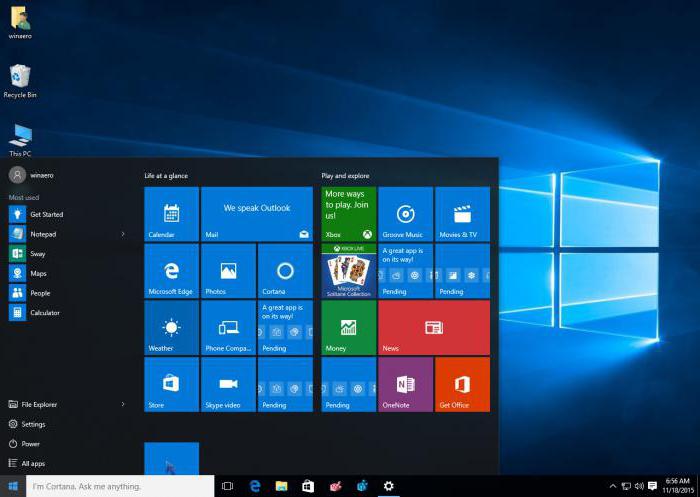
מצד שני, זה נחשב כי התפריט לוקח יותר מדייש הרבה מקום על המסך, ואריחים רבים הם אנימציה, וזה קצת distracting מהעבודה. עם זאת, לכל משתמש יש העדפות משלו. עם זאת, עבור אלה שרוצים לשחזר את המראה הקלאסי של התפריט הראשי, יש כמה פתרונות פשוטים.
איך לעשות קלאסי התחל ב- Windows 10 הדרך הקלה ביותר?
בואו נתחיל עם הדברים הבסיסיים ביותר. כפי שאתה יכול לראות, מיד לאחר התקנת המערכת במחשב, התפריט הראשי הוא די גדול. אבל זה בהחלט לא אומר שזה לא יכול להיות שונה.
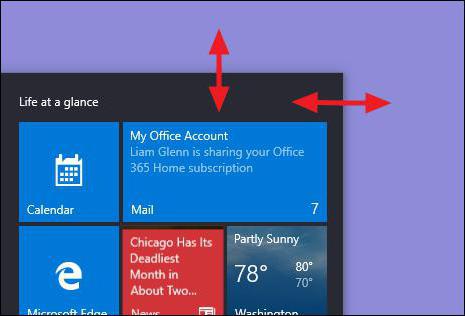
Иными словами, в вопросе того, как в Windows 10 לעשות קלאסי "התחל", אתה יכול להתחיל מזה. כדי לשנות את הגודל, מקם את הסמן בקצה או בפינה של חלון התפריט וגרור אותו שמאלה (או למטה, אם יש צורך) כדי להקטין את הגודל.
כמובן שזה רק יתגלה כמעין מראית עין.התפריט הקלאסי, ולא האפשרות שרבים רגילים לראות. לכן, תוכל ליצור את תפריט "התחל" הקלאסי עבור Windows 10 בדרך אחרת. עיקר העניין הוא פשוט להיפטר מהאריחים הקבועים בו.

אין דבר קל יותר מאשר להשתמש ב- RMB על כל אריח ולבחור בפקודה ביטול העגינה מתפריט ההקשר. כאשר כל הפריטים הוסרו, התפריט יחזור למראהו הרגיל.
כיצד אוכל להחזיר את ההתחלה הקלאסית ל- Windows 10 באמצעות תוכניות צד שלישי?
אך אין לנתק את האריחים באופן ידני.תמיד נוח. כדי להקל על עצמך לפתור את הבעיה כיצד להכין "התחלה" קלאסית ב- Windows 10, תוכל להשתמש בשירותים שתוכננו במיוחד למטרה זו.

בין התוכניות הפופולריות ביותר הןStardock Star 10, Classic Shell, iObit Start Menu וכו 'כל שלושת היישומים שווים כמעט ביכולותיהם, אך משתמשים ומומחים רבים שניסו אותם בשימוש מעשי ממליצים להתקין את התוכנית Classic Shell. ראשית, הוא תופס מינימום מקום ואינו משפיע על זיכרון ה- RAM, גם כאשר עובדים ברקע. שנית, היישום אינו גורם להתנגשויות במערכת או להפרות של הגדרות כלשהן.
בנפרד, יש לציין שבעזרת כלי זה אתה יכול להשיג שהתפריט הראשי ייראה בדיוק כמו ב- Windows 98 "הישן"!
הפרות אפשריות בפעולת כפתור "התחל" והתפריט הראשי
עם השאלה איך עושים ב- Windows 10קלאסי "התחל", הבנתי. בואו נסתכל על הכשלים האפשריים. לפעמים אתה עלול להיתקל בשגיאה בתפריט ההתחלה של Windows 10, כאשר כפתור ההתחלה עצמו נעלם, קורה שהתפריט אינו מופעל (יתר על כן, לא על ידי לחיצה על הכפתור, אם קיים, או על ידי לחיצה על מקש Win).
ישנן מספר שיטות לתקן כשלים כאלה. במקרה הפשוט ביותר, עליך להפעיל מחדש את שירות ה- Explorer במנהל המשימות.
ניתן להשתמש במפתח רישוםEnableXAMLStartMenu עם הערך "0" שהוקצה לו במקום אחד (אם אין מפתח כזה, עליך ליצור את הפרמטר המתאים DWORD). שימוש בפקודות מותאמות אישית במסוף PowerShell גם עוזר. לפעמים ייתכן שיהיה צורך להסיר את אחד העדכונים המותקנים ולאחר מכן לחסום אותו.

אבל נראה שכל זה למשתמש רגילמסובך מדי. לכן, עדיף להוריד תוכנית קטנה בשם תפריט התחל באתר הרשמי של מיקרוסופט, אשר לאחר ההשקה תתקן את כל השגיאות.
מסקנה
באופן כללי, אין דבר קשה מדי לשנותאין תצוגה חדשה של תפריט התחל עבור הגרסה הקלאסית. באשר לשגיאות וקריסות, הדרך הקלה ביותר היא להוריד כלי עזר מיוחד כדי לא להתנסות ברישום ובמסוף PowerShell (במיוחד מכיוון שלא כולם יודעים כיצד להשתמש בכלי המערכת הללו).
מבחינת שינוי התפריט עצמו, הם יצליחו די טובתוכניות מיוחדות, מכיוון שברקע אין להן כמעט השפעה על זיכרון RAM או עומס מעבד (זה, כביכול, עבור העצלנים שאינם רוצים להסיר אריחים באופן ידני). נכון, הם ימצאו כל הזמן לא רק ברשימת התהליכים והשירותים הפעילים, אלא במגש המערכת, אלא שתצטרך להשלים עם זה.












